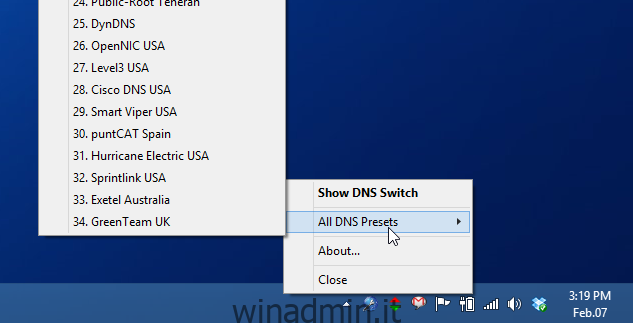“Come funziona Internet?” Spesso ti viene posta questa domanda dai tuoi amici non geek che trascorrono metà del loro tempo su Facebook o YouTube. Sebbene comprendere ogni aspetto di come funziona non sia così semplice, ci sono alcune tecnologie che alimentano il nostro World Wide Web che ogni utente di Internet dovrebbe conoscere. Uno di questi è il Domain Name System o DNS. In poche parole, quando digiti un URL come Google.com nella barra degli indirizzi del browser, viene convertito dal servizio DNS del tuo ISP in un protocollo Internet comprensibile da computer e dispositivi collegati alla rete, che determina come i dati vengono spostati dal punto A al punto B. La maggior parte delle persone utilizza il DNS predefinito fornito dal proprio ISP, ma se si verificano problemi con esso, una soluzione è sostituirlo con un altro utilizzando uno strumento come ChrisPC DNS Switch. È uno strumento di Windows che trasporta un enorme elenco di preimpostazioni da server DNS popolari a cui puoi passare e consente agli utenti esperti di specificare anche server DNS personalizzati.
La modifica del DNS può aiutarti a risolvere diversi problemi con Internet. Ad esempio, può aiutarti ad accedere ai siti Web bloccati dal tuo provider. E a volte, cambiare DNS in uno più affidabile come OpenDNS o Google DNS offre una migliore velocità di navigazione e una maggiore sicurezza.
Una volta installato, ChrisPC DNS Switch si trova nella barra delle applicazioni per un rapido accesso. Puoi cambiare server DNS in un attimo facendo clic con il pulsante destro del mouse sulla barra delle applicazioni dell’applicazione e selezionando tra le numerose opzioni nel sottomenu “All DNS Presets”.
Per accedere all’interfaccia principale dell’applicazione, fare clic sull’opzione “Mostra switch DNS” o semplicemente fare doppio clic sull’icona di notifica stessa. Da qui, puoi specificare manualmente i server DNS primari e secondari o sceglierne uno tra diverse scelte nel menu a discesa. Al momento della stesura di questo documento, ChrisPC trasporta oltre 30 diversi server DNS nel suo arsenale, inclusi OpenDNS, Google, Commodo, Norton e Yandex.
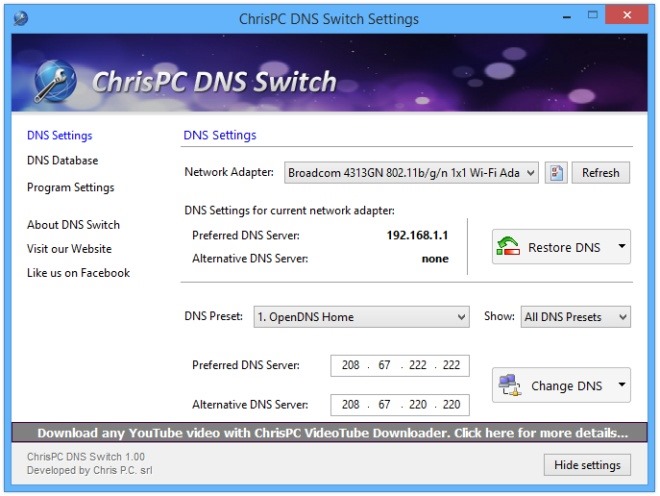
Dopo aver specificato il server DNS, fai clic su “Cambia DNS” seguito da “Sì” nella finestra di dialogo di conferma per applicare le nuove impostazioni. Ogni volta che devi annullare le modifiche, puoi semplicemente premere il pulsante “Ripristina DNS”.
Come accennato in precedenza, puoi aggiungere i tuoi preset DNS. Per farlo, seleziona “Database DNS” da sinistra, seguito da “Add DNS Preset” e specifica i parametri desiderati. Da questa sezione dell’applicazione, puoi anche modificare o eliminare i preset esistenti e dalla descrizione che si trova nella colonna “Categoria” (Adatto ai minori, Normale, Sicuro), avere un’idea migliore di come un server DNS influirà sulla tua esperienza Internet .
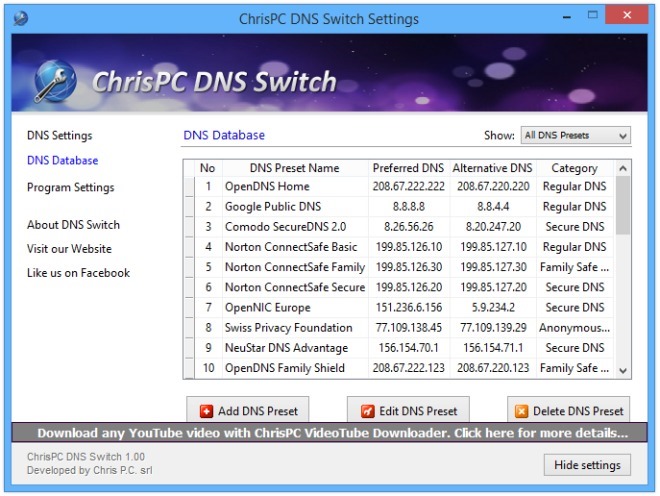
In poche parole, ChrisPC DNS Switch è un modo rapido e conveniente per passare da un server DNS all’altro. Supporta tutti i sistemi operativi Windows recenti.